
Dustin Hudson
0
5121
828
Není pochyb o tom, že zachytíme spoustu fotografií. Ať už je to speciální fotoaparát nebo chytrý telefon. Ne všichni jsme si však vědomi, že fotografie, které pořizujeme, obsahují mnoho našich osobních údajů. Každá pořízená fotografie obsahuje informace o kameře (výrobce fotoaparátu, model, F-stop, doba expozice, citlivost ISO, clona, blesk atd.), Rozlišení fotografie, datum pořízení, data blesku, umístění a informace o GPS atd. . Data uložená na fotografiích se nazývají EXIF data (Exchangeable Image File Format) nebo metadata fotografií. Data EXIF mohou být užitečná při třídění nebo filtrování obrázků, ale také to znamená, že pokud zveřejníte fotku online, bude s ní také mnoho veřejných údajů. Zatímco různé weby, jako je Facebook, Twitter, služby hostování obrázků, jako je Imgur, odstraňují EXIF data při nahrávání, existují některé služby, jako je Flickr, Dropbox, Google+ a další, které uchovávají data EXIF neporušená..
Pokud tedy nechcete, aby lidé věděli, na jakém místě jste vyfotili obrázek, ani nezískali data EXIF, měli byste zvážit úpravu nebo odebrání dat EXIF z vašich fotografií. To je to, s čím vám chceme pomoci. Takto můžete upravovat nebo odebírat EXIF data z fotografií na různých platformách:
Okna
Windows obsahuje a nativní metoda pro úpravu a odebrání EXIF dat z fotografií. Můžete to udělat jednoduše kliknutím pravým tlačítkem myši na obrázek a jít na „Vlastnosti„. Zde přejděte na Karta „Podrobnosti“ a najdete EXIF data. Můžeš buď upravit některé podrobnosti nebo odeberte data kliknutím na „Odebrat vlastnosti a osobní informace„.
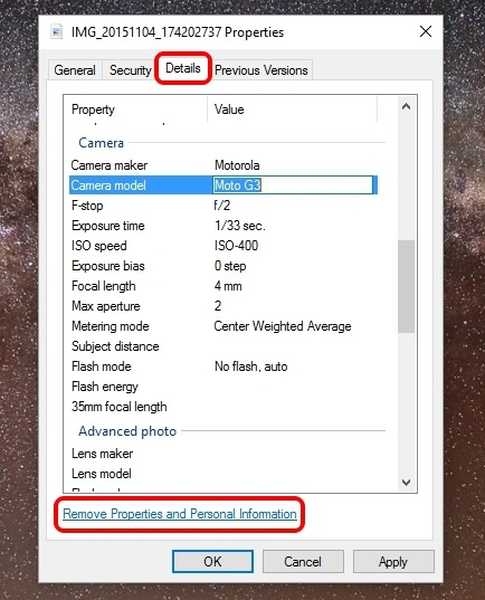
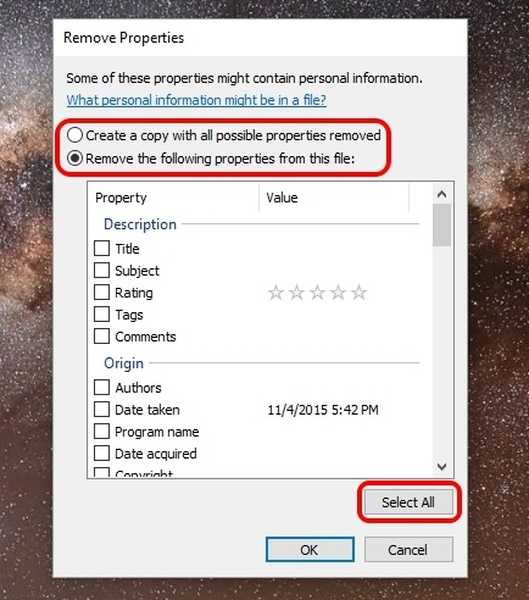
I když to funguje, nemůžete upravit ani odstranit všechny podrobnosti. Doporučujeme proto, abyste k tomu samému použili software třetích stran.
Pomocí aplikace BatchPurifier můžete snadno odstranit EXIF data fotografií. Po instalaci BatchPurifier můžete jen otevřete software, přidejte fotografie, vyberte typ souboru, zvolte, zda chcete uložit EXIF data s přehledem dat jako novou, nebo pokud chcete přepsat původní fotografii a to je vše, vaše fotky budou „vyčištěny“. Jinými slovy, data EXIF budou z fotografií odstraněna. Můžete přidat více souborů najednou, tedy název BatchPurifier. Testovali jsme aplikaci a funguje to skvěle, pokud chcete pouze odstranit EXIF data z fotografií. BatchPurifier funguje pouze pro soubory JPEG.
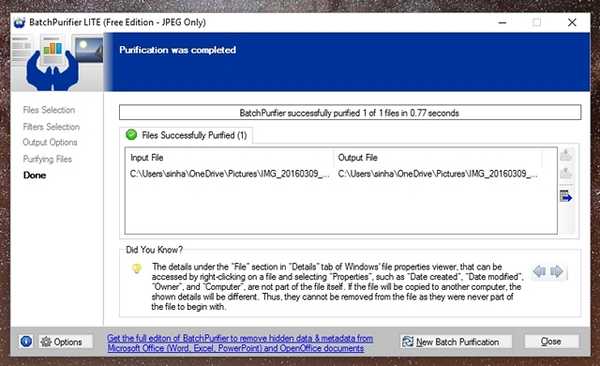
Existuje spousta dalšího softwaru Windows, který tvrdí, že odstraňuje EXIF data nebo je upravuje, ale většinu z nich jsme vyzkoušeli a oni pro nás nepracovali. Budete se tedy muset spolehnout na nativní způsob Windows nebo pouze odstranit soubory JPEG přes BatchPurifier.
Mac
I když na svém počítači Mac můžete snadno prohlížet data EXIF, musíte data EXIF odebrat pomocí aplikace třetích stran. Na zobrazit EXIF data fotografie, můžeš jen otevřete fotografii v aplikaci Fotografie a zasáhl informační ikona. Poté uvidíte EXIF data včetně podrobností o kameře a umístění obrázku.
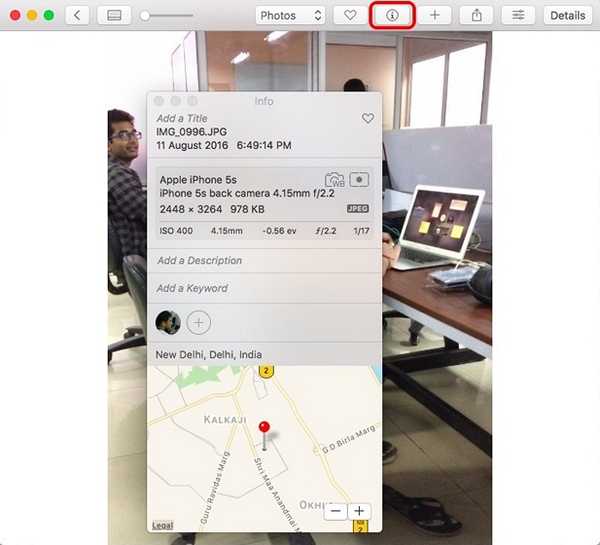
Na odstranit EXIF data z fotografií můžete použít software třetích stran dabovaný ImageOptim. Aplikace se snadno používá a vše, co musíte udělat, je přetáhnout soubory obrázků do aplikace a automaticky odebere EXIF data a uloží fotografii nahrazující původní fotografii, takže nemáte žádné problémy s duplicitními fotografiemi.
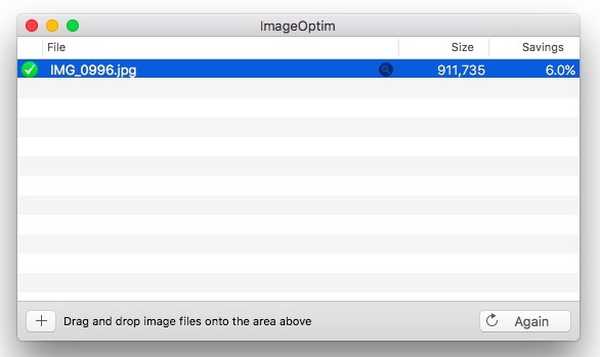
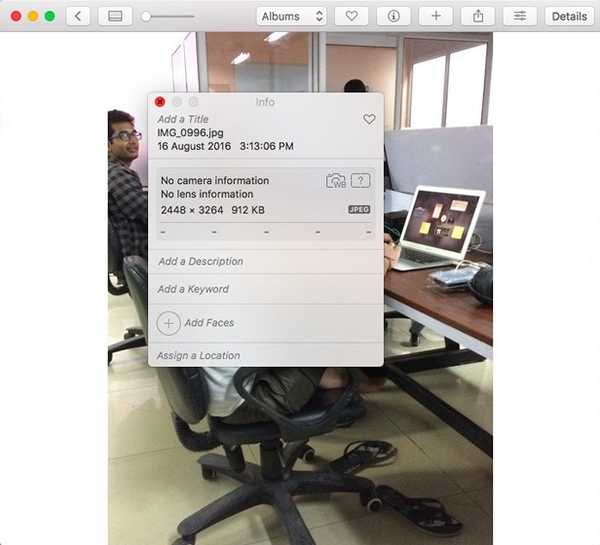
Zatímco ImageOptim odebere EXIF data, nedovolí vám je editovat. Vyzkoušeli jsme také řadu dalších aplikací, které tvrdí, že upravují data EXIF na počítačích Mac, ale bohužel pro nás žádná z nich nepracovala.
Android
Pokud nechcete, aby se vaše GPS informace ukládaly při fotografování na Androidu, můžete zakažte funkci geotagging. Můžeš jít do Nastavení ve většině aplikací fotoaparátu které jsou předinstalovány na chytrých telefonech Android a vypněte „Uložit polohu“.
Nebo ještě lépe, můžete jít Nastavení-> Aplikace-> Kamera-> Oprávněnís a deaktivovat „Location“.
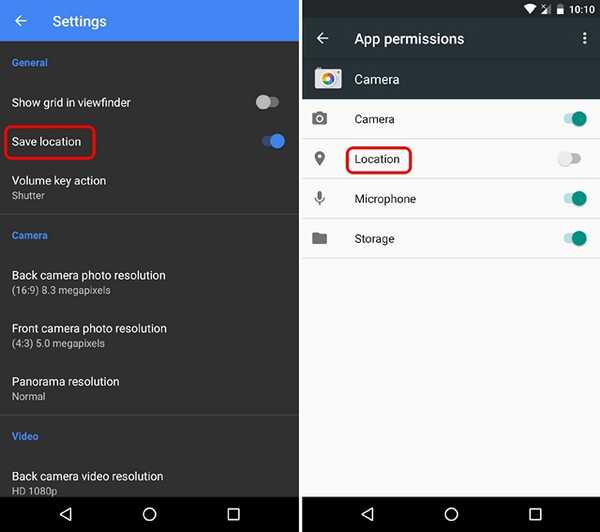
V případě, že chcete uložit EXIF data, ale chcete odebrat nebo upravit než budete sdílet, můžete použijte aplikaci Photo Exif Editor (Zdarma, Pro 2,99 $). Po instalaci aplikace stačí vybrat fotografii a snadno upravit její metadata. I když aplikace má také odstranit EXIF data, bylo to hit a miss v našem testování. Aplikace je k dispozici ve bezplatné verzi, ale pokud se chcete z reklam zbavit a zobrazit úplná data RAW, můžete získat verzi Pro.
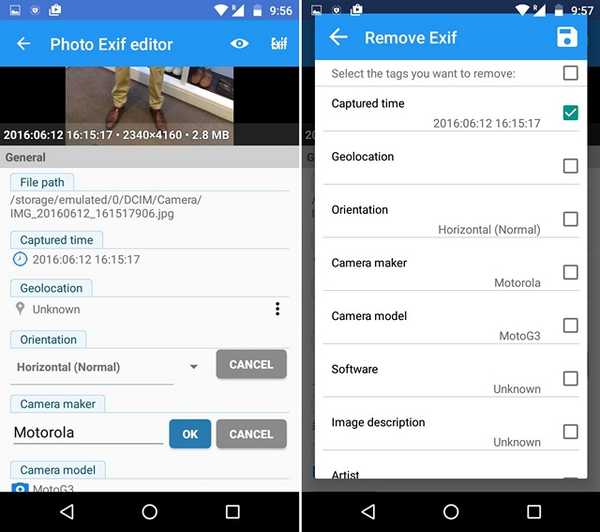
jestli ty jen chci odstranit EXIF data z fotografií na Androidu, můžete použít aplikaci EZ UnEXIF (zdarma, Pro 0,99 $). Stačí nainstalovat aplikaci, otevřít ji, přidat fotografie z Galerie nebo prohlížeče souborů a vybrat, zda chcete vytvořit novou bezplatnou kopii EXIF nebo nahradit původní a to je vše. Data EXIF budou z obrázku odstraněna. Snadné, že? Tato aplikace je k dispozici ve bezplatné verzi, ale je naložena reklamami, i když nejde o ty, které narušují celou stránku. Pokud se chcete reklam zbavit, měli byste získat verzi Pro.
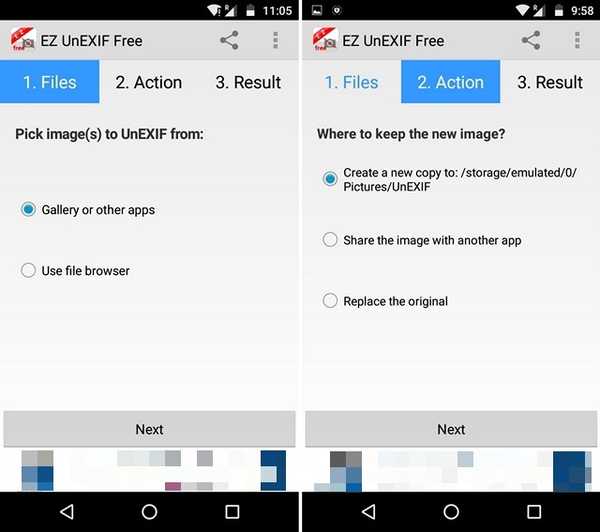
iOS
Stejně jako Android můžete zabránit tomu, aby aplikace fotoaparátu na vašem iPhonu nebo iPadu zabírala geotagy. K tomu stačí jít na iOS Settings-> Privacy-> Location Services, klepněte na „Fotoaparát“A vyberte„Nikdy„.
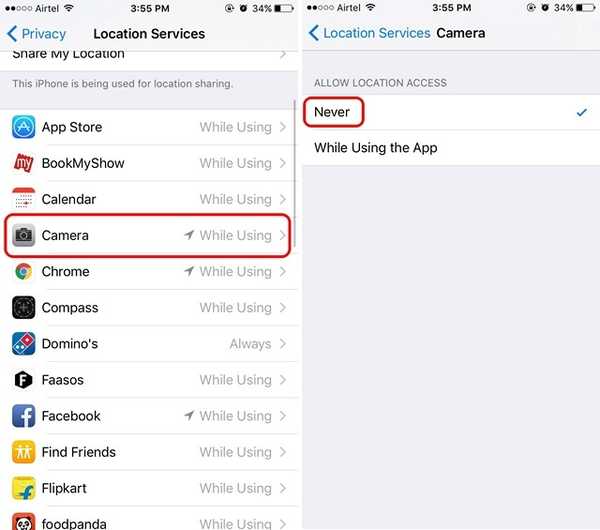
Pokud chcete data EXIF uchovat a chcete je odstranit pouze při sdílení fotografie, můžete použít Aplikace Metadata Remover (zdarma s nákupem v aplikaci pro plnou verzi). Aplikace vám umožní snadno odstranit EXIF data. Stačí klepnout na ikonu nastavení ozubeného kola, kliknout na tlačítko „Odstranit metadata“ a aplikace uloží duplicitní fotografii bez jakýchkoli EXIF dat.
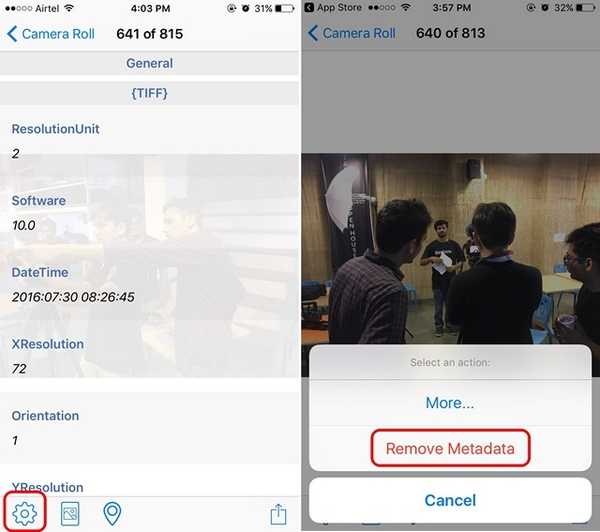
Pokud chceš upravit data EXIF fotek na vašem iPhonu nebo iPadu, můžete získat plnou verzi aplikace pro odstranění metadat prostřednictvím nákupu v aplikaci nebo zakoupit plnou verzi aplikace Metapho app (2,99 $). Aplikace Metapho umožňuje odstranit metadata nebo upravit všechny podrobnosti včetně data a umístění.
Bonus:
Pokud nechcete použít aplikaci třetích stran k odstranění dat EXIF na žádné z platforem, nejlepší způsob je pořídit snímek obrazovky. Protože snímky obrazovky neobsahují žádná data EXIF, budete mít obrázek bez metadat. Můžete dokonce upravovat obrázky v různých aplikacích pro úpravy fotografií a odebírat EXIF data. Jednoduché, ale efektivní, správně?
SEE ALSO: Jak odstranit pozadí z obrázků bez Photoshopu
Zveřejněte své fotografie online bez přiložených osobních údajů
To jsou způsoby, jak upravovat nebo odebírat EXIF data z fotografií ve Windows, Mac, Android a iOS. Souhlasíme s tím, že na většině těchto platforem chybí komplexní aplikace pro úpravu nebo odstranění metadat, ale všechny jsme vyzkoušeli a přinesli vám ty, které fungují. Vyzkoušejte je a dejte nám vědět o vašich zkušenostech. Zvuk vypněte v sekci níže.















